Cómo jugar on-line en una Switch hackeada
Este método también sirve para jugar on-line en una consola baneada, aunque para los juegos que no tienen LAN necesitas tenerla hackeada.
Una Switch hackeada no puede conectarse a los servidores de Nintendo para jugar on-line, ya que acabarías baneado enseguida. Afortunadamente, hay una forma de jugar on-line en una consola hackeada y/o baneada a través de simular una red local.
LAN e inalámbrico local
Antes de nada hay que saber distinguir entre los dos tipos de multijugador que nos permiten jugar on-line: LAN e inalámbrico local.
LAN es el que permite jugar entre varias consolas conectadas a la misma red a través de esta, mientras que inalámbrico local es el multijugador entre consolas cercanas sin cables, como es el caso de la Nintendo DS o la Nintendo 3DS.
Para los juegos con multijugador LAN, este método se puede utilizar para jugar con gente que no tiene su Switch hackeada, con cero riesgo de baneo para ambos. Por desgracia, son pocos los juegos que tienen multijugador LAN.
Para los juegos que no tienen multijugador LAN pero sí inalámbrico local, necesitas tener un módulo instalado en la consola, algo que solo puede hacerse con una Switch hackeada. Por tanto, solo puedes jugar con gente que también tiene su consola hackeada. Además, tener instalado este módulo te impide usar el inalámbrico local para su propósito original (jugar entre consolas cercanas), pero puede desinstalarse e instalarse rápida y fácilmente.
Más abajo puedes ver una lista de juegos LAN compatibles.
Proceso
Todos los jugadores deben seguir estos pasos, no solo el que va a crear la partida.
Descarga e instala WinPcap. Asegúrate de marcar la casilla Automatically start the WinPcap driver at boot time durante la instalación.

Descarga y abre LAN Play Client. Ahora ve a la página de LAN Play y copia la dirección de un servidor cercano (en mi caso, ya que no hay servidores españoles, escojo el de la bandera de Francia que puedes ver en la siguiente captura).
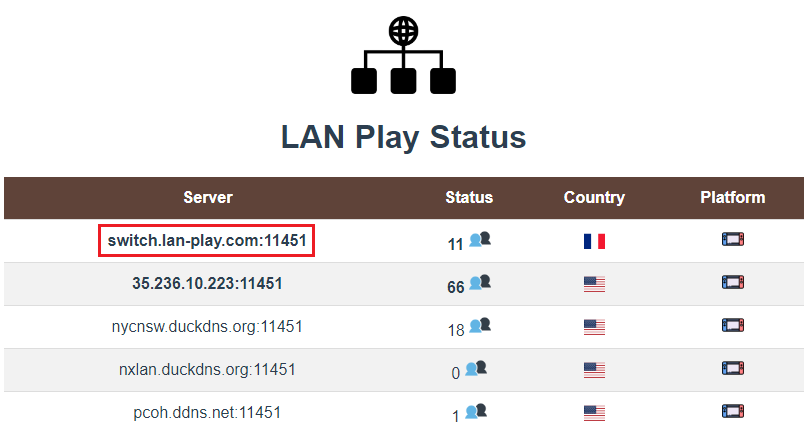
En la ventana del cliente de LAN Play, pega la dirección que has copiado y pulsa intro. Te saldrá una lista de interfaces. Si solo sale una interfaz, y el texto Enter the interface number (1-1) al final, escribe 1 y pulsa intro.

[Si solo te salió una interfaz, salta al siguiente párrafo] Si por el contrario te sale más de una interfaz, y el texto Enter the interface number (1-X) al final, donde X es el número de interfaces, tienes que identificar la que usa tu ordenador para conectarse al mismo router que tu Switch. Pulsa la tecla de Windows, escribe cmd y pulsa intro. Escribe ipconfig y pulsa intro. Fíjate en la primera dirección que empieza por 192.168, que suele ser la hay en Dirección IPv4. Se vuelta a la ventana del cliente de LAN Play, fíjate en la opción de la lista de interfaces cuya IP coincide con la que acabas de ver. Escribe el número de esa opción y pulsa intro.
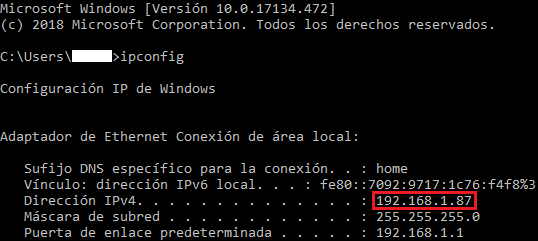
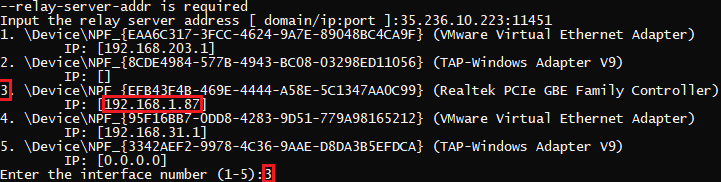
Ahora, en tu Switch, ve a la Configuración de la consola, selecciona Internet y dale a Configuración de internet. Ve abajo del todo de la lista y selecciona Configuración manual. Ahora tienes que introducir manualmente los datos de tu router. El nombre de la conexión da igual, SSID es el nombre por el que aparece en la lista de conexiones, y en clave de seguridad debes seleccionar el tipo de contraseña de tu router (la mayoría de routers actuales usan WPA2-PSK por defecto), aceptar e introducir la clave. Ahora selecciona Configuración del DNS, selecciona Modo manual e introduce 163.172.141.219 en DNS primario y 45.248.48.62 en DNS secundario.
Si ya tenías una conexión configurada, selecciónala y edita únicamente los ajustes de la dirección IP.
En Ajustes de la dirección IP, cámbialo a Manual. En Máscara de subred, pon 255.255.0.0. En Puerta de enlace, pon 10.13.37.1. En Dirección IP, pon 10.13.X.Y, donde X es cualquier número de 0 a 255, e Y es cualquier número de 0 a 254, pero cada jugador debe tener un número distinto.
Ahora dale al botón de Guardar que hay a la derecha y conéctate a la red.
Ahora ya estás listo para jugar on-line.
LAN
Los juegos con multijugador LAN y la forma de acceder al modo son los siguientes:
| ARMS | Pulsa L, R y la palanca izquierda a la vez en el menú principal. |
| Bayonetta 2 | Entra al modo Clímax Múltiple y, con juego local seleccionado (sin llegar a entrar), mantén pulsada la palanca izquierda y pulsa L y R a la vez. |
| Mario Kart 8 Deluxe | Pulsa L, R y la palanca izquierda a la vez en el menú principal. |
| Mario Tennis Aces | Selecciona Libre en el menú principal. Mantén pulsada la palanca izquierda y pulsa L y R a la vez. |
| Pokken Tournament DX | En la pantalla de inicio, mantén pulsado X y abajo en la cruceta, y pulsa L y R a la vez. |
| Splatoon 2 | Entra al Remolino y mantén pulsados L, R y la palanca izquierda durante unos segundos. |
Inalámbrico local
Para los juegos que no tienen multijugador por LAN, tienes que usar el inalámbrico local, normalmente llamado multijugador inalámbrico o multijugador local dentro del juego.
El funcionamiento es exactamente el mismo, pero todos los jugadores necesitan tener su Switch hackeada con el archivo ldn_mitm.kip dentro de modules\ldn_mitm en la tarjeta SD. Este archivo viene por defecto con SDSetup, pero si no lo tienes o necesitas la última versión, puedes descargarlo aquí. Recuerda que mientras tengas este archivo en tu tarjeta SD no podrás usar el multijugador inalámbrico para su función original.
En un principio todos los juegos son compatibles con este método, incluido Super Smash Bros. Ultimate.